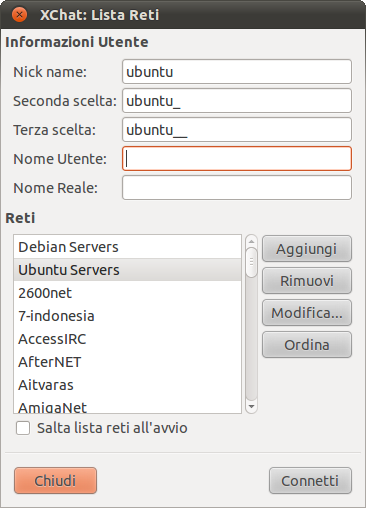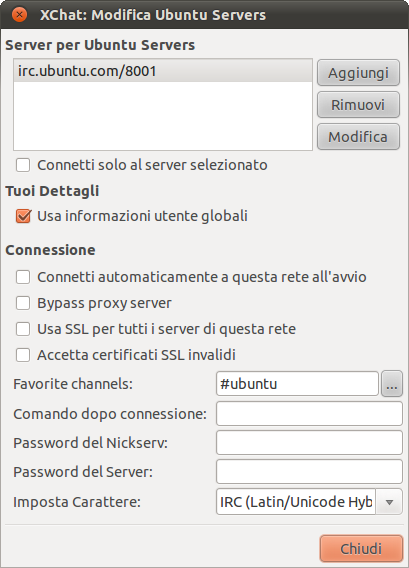|
Dimensione: 2800
Commento: typo
|
Dimensione: 2827
Commento:
|
| Le cancellazioni sono segnalate in questo modo. | Le aggiunte sono segnalate in questo modo. |
| Linea 23: | Linea 23: |
| Nella barra di Unity selezionare '''''Applicazioni → Applicazioni installate → XChat IRC'''''. | Fare clic sul logo di Ubuntu nella parte superiore sinistra dello schermo, quindi digitare nel campo di ricerca ''Xchat IRC'' |
Problemi in questa pagina? Segnalali in questa discussione
Introduzione
In questa guida sono presenti delle istruzioni utili all'installazione, avvio e configurazione di XChat, un programma che permettere di comunicare in tempo reale.
Installazione
Per installare il programma è sufficiente installare il pacchetto xchat.
Avvio
GNOME
Fare clic su Applicazioni → Internet → XChat IRC.
Unity
Fare clic sul logo di Ubuntu nella parte superiore sinistra dello schermo, quindi digitare nel campo di ricerca Xchat IRC
Configurazione
All'apertura del programma appare la seguente schermata:
È necessario inserire alcune informazioni:
Nick name: utilizzare un nome unico e non offensivo.
Seconda scelta: se il nick name definito precedentemente è già in uso, sarà utilizzato questo.
Terza scelta: se entrambi sono già in uso allora sarà utilizzato questo. Nello sfortunato caso che anche questo sia già in uso è possibile sceglierne un altro oppure il server ne attribuirà uno automaticamente.
Nome Utente: un vostro identificativo, tipo «io@italia.it».
Nome Reale: il vostro nome.
Dopo aver inserito tutte le informazioni nella finestra Reti selezionare il server «Ubuntu Servers» dalla lista e fare clic su Modifica..., apparirà la seguente schermata:
Modificare i seguenti campi:
Favorite Channels: permette l'entrata in un canale in maniera automatica. Nel caso in cui si voglia accedere in automatico a più canali è possibile selezionare questo pulsante
 , nella finestra che appare selezionare Aggiungi per memorizzare tutti i canali preferiti.
, nella finestra che appare selezionare Aggiungi per memorizzare tutti i canali preferiti. Password del Nickserv: nel caso si utilizzi un nickname registrato inserire in questo campo la propria password.
Fare clic su Chiudi, successivamente su Connetti.
Registrare un nickname
Per registrare il nickname seguire le istruzioni presenti in questa pagina.